Wypukłości lub wklęsłości powierzchni lub płaszczyzny
Element wypukłości tworzy wypukłość lub wgłębienie w profilu o określonej głębokości i kierunku względem powierzchni modelu. Uwypuklony obszar może stanowić powierzchnię dla bitmapy lub rysunku. Wykrojony obszar wypukłości może utworzyć prześwit dla innego komponentu w zespole (niedostępny w programie Inventor LT).
Rozpocznij od pliku części zawierającego szkic 2D profilu, dla którego chcesz utworzyć wypukłość lub wklęsłość.
- Kliknij kartę Model 3D
 panel Tworzenie
panel Tworzenie  Wypukłość
Wypukłość  .
. - Za pomocą selektora profilu kliknij w oknie graficznym, aby wybrać jeden lub więcej profili (geometrię szkicu lub tekst), na których ma zostać utworzona wypukłość lub wklęsłość. Wskazówka: Aby ułatwić sobie dokonanie wyboru, należy wyłączyć automatyczne rzutowanie. W oknie dialogowym Opcje aplikacji, na karcie Szkic, usuń zaznaczenie opcji Autorzutowanie krawędzi podczas tworzenia krzywej.
-
3. Wybierz typ wypukłości:
- Wypukłość na powierzchni. Podnosi obszar profilu.
- Wklęsłość na powierzchni. Tworzy wgłębienie na obszarze profilu.
- Wypukłość/wklęsłość na płaszczyźnie. Dodaje i usuwa materiał z modelu przez wyciągnięcie płaszczyzny szkicu w jednym w obu kierunkach. Gdy w dwóch kierunkach, materiał zostanie usunięty i dodany, w zależności od położenia profilu względem części.
- Określ opcje związane z typem tworzonej wypukłości:
- Głębokość. (Wypukłość na powierzchni i Wklęsłość na powierzchni). Określa głębokość wypukłości lub wklęsłości profilu.
- Zwężenie. (Wypukłość/wklęsłość na płaszczyźnie). Określa stopień zwężenia. Kąt pochylenia jest dodatni w kierunku powierzchni modelu, umożliwiając usunięcie części z formy odlewniczej.
- Wygląd powierzchni górnej. Określa wygląd powierzchni obszaru wypukłości, ale nie jego boków. W oknie dialogowym Wygląd kliknij strzałkę skierowaną w dół, aby wyświetlić listę. Przewiń listę lub wpisz pierwszą literę, aby zlokalizować wymagany wygląd. Kliknij przycisk OK.
- Kierunek. Określa kierunek elementu. Ta opcja jest przydatna, jeśli profil znajduje się na płaszczyźnie konstrukcyjnej odsuniętej od powierzchni modelu.
- Zawiń do powierzchni. (Wypukłość na powierzchni i Wklęsłość na powierzchni). Określa, czy profil ma być zawinięty na zakrzywionej powierzchni. Opcja przeznaczona tylko dla pojedynczej powierzchni, a nie dla powierzchni łączonej. Powierzchnia może być tylko płaska lub stożkowa, nie może być splajnem. Odznacz pole wyboru, jeśli obraz ma być rzutowany na powierzchnię, a nie na niej zawijany. Jeśli profil jest duży w porównaniu z wielkością krzywizny, obszar wypukłości lub wklęsłości ulegnie lekkiemu zniekształceniu podczas rzutowania na zakrzywioną powierzchnię. Proces zawijania zatrzyma się w przypadku napotkania prostopadłej powierzchni.
- Kliknij przycisk OK.
 Tworzenie elementu wypukłości powierzchni lub płaszczyzny — prezentacja
Tworzenie elementu wypukłości powierzchni lub płaszczyzny — prezentacja
Edycja elementu wypukłości lub wklęsłości
Aby uzyskać jak najlepsze wyniki, postępuj w następującej kolejności:
- Jeśli to konieczne, kliknij w przeglądarce element Wypukłość, aby rozwinąć jego zawartość.
- Kliknij prawym przyciskiem myszy ikonę Szkic, a następnie opcję Edycja szkicu.
- W aktywnym szkicu kliknij prawym przyciskiem myszy tekst i wybierz opcję Edycja tekstu.
- W oknie dialogowym Formatowanie tekstu zmień tekst zgodnie z potrzebami, a następnie kliknij przycisk OK.
- Użyj innych poleceń szkicowania, aby w razie potrzeby zmienić inną geometrię szkicu, kliknij prawym przyciskiem myszy i wybierz opcję Zakończ szkic.
- W przeglądarce kliknij prawym przyciskiem myszy element wypukłości, a następnie kliknij opcję Edytuj element.
- Kliknij Profil i ponownie wybierz nowy tekst lub geometrię szkicu w celu umieszczenia w elemencie wypukłości. Jeśli to konieczne, zmień inne ustawienia w oknie dialogowym, a następnie kliknij OK.
Uwypuklony element zaktualizuje się zgodnie ze zmianami w geometrii szkicu i w tekście.
Tworzenie pokrycia bitmapą na powierzchni lub części
Aby utworzyć pokrycie bitmapą, należy wstawić obraz do szkicu, ustawić go za pomocą wiązań i wymiarów, a następnie zastosować jako pokrycie bitmapą za pomocą polecenia Pokrycie bitmapą na karcie Model 3D.
Jeśli tworzysz pokrycie bitmapą na części, a nie na powierzchni, użyj polecenia Usuń powierzchnię, aby usunąć niepotrzebne powierzchnie. Część zostanie automatycznie przekształcona w powierzchnię.
- Utwórz plik części. Na domyślnym szkicu utwórz linię i kliknij Powrót. Kliknij kartę Model 3D
 panel Tworzenie
panel Tworzenie  Wyciągnięcie proste i wyciągnij linię jako powierzchnię. Uwaga: Utworzone wyciągnięcie proste powinno mieć takie same rozmiary jak pokrycie bitmapą. Jeśli to konieczne, wykonaj edycję szkicu i zmień wielkość linii, a potem wykonaj edycję elementu zmieniając odległość wyciągnięcia.
Wyciągnięcie proste i wyciągnij linię jako powierzchnię. Uwaga: Utworzone wyciągnięcie proste powinno mieć takie same rozmiary jak pokrycie bitmapą. Jeśli to konieczne, wykonaj edycję szkicu i zmień wielkość linii, a potem wykonaj edycję elementu zmieniając odległość wyciągnięcia. - Kliknij kartę Model 3D
 panel Szkic
panel Szkic  Utwórz szkic 2D, a następnie wybierz powierzchnię do wyciągnięcia prostego.
Utwórz szkic 2D, a następnie wybierz powierzchnię do wyciągnięcia prostego. - Kliknij kartę Szkic
 panel Wstaw opcję Obraz. Wybierz plik o rozszerzeniu .bmp, .doc lub .xls reprezentujący bitmapę, a następnie kliknij OK.
panel Wstaw opcję Obraz. Wybierz plik o rozszerzeniu .bmp, .doc lub .xls reprezentujący bitmapę, a następnie kliknij OK. - Kliknij w oknie graficznym, aby umieścić obraz, a następnie umieść go w żądany sposób. Na przykład:
- Kliknij w środku obrazu i przeciągnij go w celu zmiany położenia.
- Kliknij w rogu obrazu i przeciągnij go zmieniając jego rozmiar. Obraz zachowa pierwotny współczynnik proporcji.
- Kliknij krawędź, aby obrócić obraz.
- Użyj wiązań i wymiarów, aby ustalić położenie i wyrównać obraz do innej geometrii
Wskazówka: Kliknij prawym przyciskiem myszy obraz w oknie graficznym, a następnie użyj opcji w oknie dialogowym Właściwości obrazu, aby zmienić orientację obrazu. Aby utworzyć przezroczyste tło dla bitmapy, kliknij pole Użyj maski. - Gdy obraz jest prawidłowo ustawiony, kliknij prawym przyciskiem myszy i wybierz polecenie Gotowe. Ponownie kliknij prawym przyciskiem myszy i wybierz opcję Zakończ szkic.
- Kliknij kartę Model 3D
 panel Tworzenie
panel Tworzenie  Pokrycie bitmapą
Pokrycie bitmapą  .
. - W oknie dialogowym Pokrycie bitmapą użyj następujących opcji, aby wybrać i umieścić pokrycie bitmapą:
- Obraz. Określa obraz, który zostanie użyty jako pokrycie bitmapą. Rysunek musi być w formacie .bmp, .doc lub .xls. W plikach typu .doc i .xls, obszar wydruku jest wybrany i zachowuje swoje rodzime formatowanie. Po zmianie rozmiaru obraz zachowa pierwotny współczynnik proporcji. Za pomocą wymiarów i wiązań zdefiniuj położenie obrazu na szkicu.
- Powierzchnia. Wybierz powierzchnię, na której ma zostać umieszczona bitmapa.
- Zawiń do powierzchni. Określa, czy obraz ma być zawinięty na co najmniej jednej zakrzywionych powierzchniach. Usuń zaznaczenie pola wyboru, aby rzutować obraz na co najmniej jedną powierzchnię bez zawijania. Zaznacz pole wyboru, aby zastosować bitmapę na cylindrycznych, toroidalnych i innych niepłaskich powierzchniach. Rzut będzie prostopadły do powierzchni szkicu.
- Łącz powierzchnie. Umieszcza bitmapę na przylegających powierzchniach, na przykład na zaokrągleniu lub krawędzi.
Umieszczenie bitmapy z zaznaczonymi opcjami Zawiń do powierzchni i Łącz powierzchnie: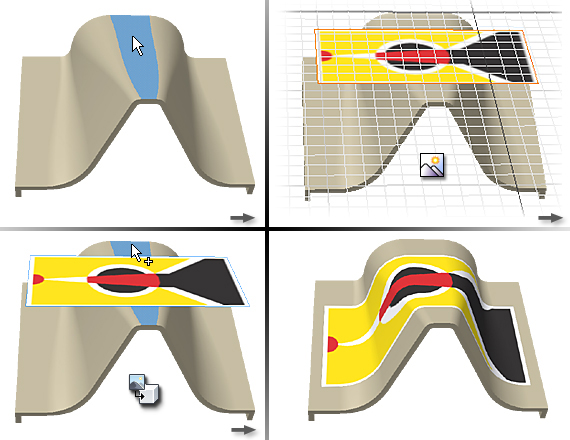 Umieszczenie bitmapy na stożku z zaznaczonymi opcjami Zawiń do powierzchni i Łącz powierzchnie:
Umieszczenie bitmapy na stożku z zaznaczonymi opcjami Zawiń do powierzchni i Łącz powierzchnie: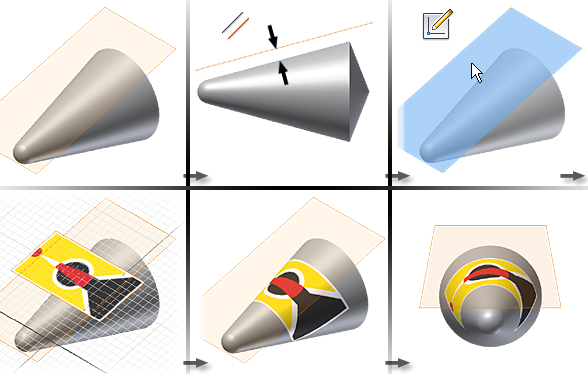
Bitmapa obejmująca powierzchnie proste, łukowate i w kształcie splajnu, z włączoną opcją Łącz powierzchnie:
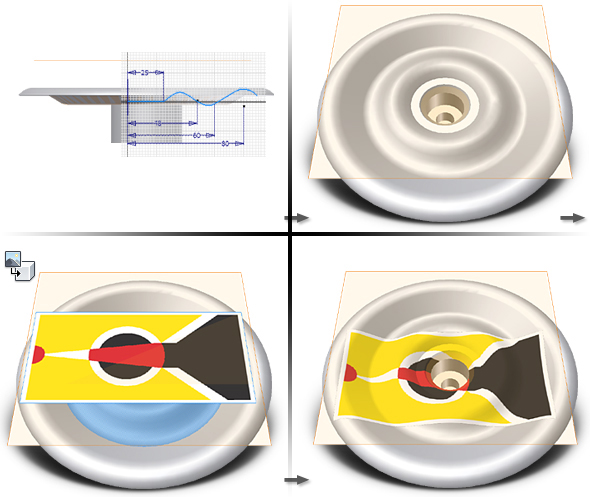 Uwaga: Obraz bitmapy ulegnie zniekształceniu, jeśli będzie rzutowana na nieregularną powierzchnię lub na przylegające ścianki. Powierzchnie zbliżają się do prostopadłości, ilość zniekształceń wzrasta, ponieważ obraz jest rzutowany.
Uwaga: Obraz bitmapy ulegnie zniekształceniu, jeśli będzie rzutowana na nieregularną powierzchnię lub na przylegające ścianki. Powierzchnie zbliżają się do prostopadłości, ilość zniekształceń wzrasta, ponieważ obraz jest rzutowany. - Jeśli bitmapa została poprawnie umieszczona, kliknij OK.
 Tworzenie pokrycia bitmapą na części — prezentacja
Tworzenie pokrycia bitmapą na części — prezentacja
Umieść pokrycie bitmapą na komponencie zespołu (niedostępne w programie Inventor LT)
Gdy bitmapa ma obejmować połączenia części w zespole, utwórz część cienkościenną tej samej wielkości co bitmapa.
- Prawym przyciskiem myszy kliknij plik zespołu i wybierz opcję Wstaw komponent.
- Przejdź do pliku części zawierającego pokrycie bitmapą i otwórz go.
- W miarę potrzeby dodawaj elementy konstrukcyjne, aby usprawnić umieszczanie bitmapy.
- Dodaj wiązania zespołu, aby umieścić pokrycie bitmapą.
Można także przekształcić zespół w część pochodną i następnie zastosować pokrycie bitmapą do tej części.
Wskazówka: Jeśli bitmapa jest stosowana w wielu zespołach, utwórz wiązania iMate ułatwiające umieszczenie bitmapy.